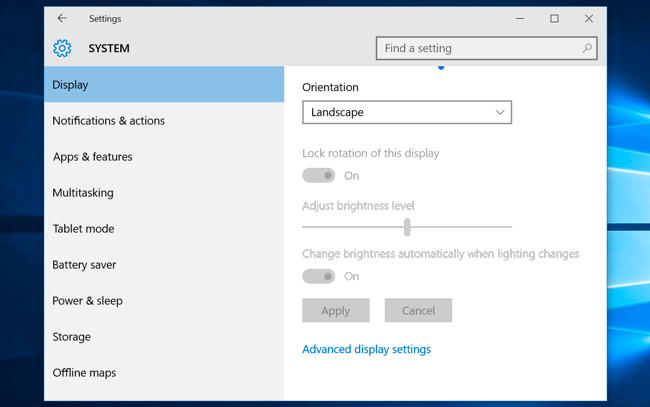ونڈوز میڈیا پلیئر ایک ایسی ایپلی کیشن ہے جو کئی سالوں سے جاری ہے ، اور خود ہی اس نظام کی نشوونما اور ترقی کے ساتھ ہی بہت ساری تبدیلیوں سے گذری ہے تاہم ، اس کا مطلب یہ نہیں ہے کہ سافٹ ویئر سے تمام غلطیاں دور کردی گئیں۔ ونڈوز میڈیا پلیئر میں .ii فائل کو کھیلنے کی کوشش کرتے وقت بہت سے صارفین غلطی کوڈ 0xc00d5212 میں چلا رہے ہیں۔
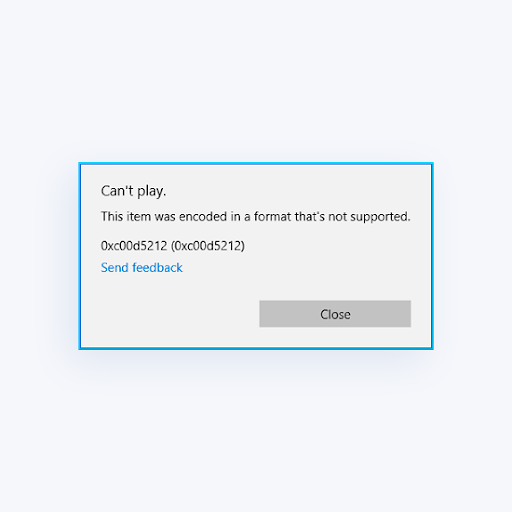
ذیل میں ہمارے مرحلہ وار گائیڈ کو پڑھ کر ونڈوز میڈیا پلیئر میں 0xc00d5212 غلطی کا ازالہ کرنے کا طریقہ سیکھیں۔ چیزوں کو ٹھیک کرنے کے لئے کسی ٹیکنیشن ہونے کی ضرورت نہیں ہے - یہاں تک کہ کمپیوٹر میں پس منظر نہ ہونے کے باوجود بھی ، آپ پریشانی کی غلطی سے چھٹکارا پانے کے لئے ہماری ہدایات پر عمل کرسکتے ہیں اور اپنے ویڈیوز سے لطف اندوز ہوسکتے ہیں۔
طریقہ 1. اپنے ڈسپلے اڈاپٹر ڈرائیور کو اپ ڈیٹ کریں
کچھ معاملات میں ، فرسودہ ڈسپلے اڈاپٹر ڈرائیور ویڈیو پلے بیک کے ساتھ مسائل پیدا کرسکتا ہے۔ اس سے ممکنہ طور پر ونڈوز میڈیا پلیئر بدنام زمانہ 0xc00d5212 غلطی کوڈ کی نمائش کرسکتا ہے۔
دستی طور پر ڈسپلے اڈاپٹر ڈرائیور کو اپ ڈیٹ کریں
- آپ جس قسم کے گرافکس کارڈ استعمال کررہے ہیں اسے چیک کریں:
- دبائیں ونڈوز اور R ایک ہی وقت میں اپنے کی بورڈ پر کیز یہ لائے گا رن افادیت

- ٹائپ کریں dxdiag کوٹیشن نشانات کے بغیر ، اور دبائیں ٹھیک ہے بٹن یہ ڈائریکٹ ایکس تشخیصی ٹول تک پہنچنے کا شارٹ کٹ ہے ، جو آپ کو اپنے سسٹم کے بارے میں معلومات دیکھنے کی سہولت دیتا ہے۔
- پر جائیں ڈسپلے کریں ٹیب

- کے تحت ڈیوائس ، اپنے گرافکس کارڈ کے نام اور کارخانہ دار کا نوٹ لیں۔
- دبائیں ونڈوز اور R ایک ہی وقت میں اپنے کی بورڈ پر کیز یہ لائے گا رن افادیت
- متعلقہ صنعت کار کی ویب سائٹ پر جائیں ، اور پھر ان کے ڈاؤن لوڈ والے صفحے پر جائیں۔ یہاں کچھ عام مینوفیکچررز کے ویب صفحات ہیں جہاں آپ ڈرائیور ڈاؤن لوڈ تلاش کرسکتے ہیں۔
- فراہم کردہ سرچ ٹولز کا استعمال کرکے اپنے گرافکس کارڈ ماڈل تلاش کریں اور اس کا تازہ ترین ڈرائیور ڈاؤن لوڈ کریں۔

- ڈاؤن لوڈ کی گئی فائل پر ڈبل کلک کرکے تازہ ترین ڈرائیور کو ڈاؤن لوڈ اور انسٹال کریں اور اسکرین پر دی گئی ہدایات پر عمل کریں۔ آپ کو اپنے آلے کو دوبارہ شروع کرنے کا اشارہ کیا جاسکتا ہے۔
نوٹ : ہمیشہ یہ یقینی بنائیں کہ آپ ہمیشہ صحیح ڈرائیور ڈاؤن لوڈ اور انسٹال کرتے ہو جو آپ کے گرافکس کارڈ سے مماثل ہے۔ اگر آپ کو یقین نہیں ہے تو ، گوگل پر تلاش کرنے کی کوشش کریں ، یا اپنے صنعت کار کی کسٹمر سروس سے رابطہ کریں۔
اپنے ڈرائیورز کو اپ ڈیٹ کرنے کے بعد ، چیک کریں کہ کیا آپ ونڈوز میڈیا پلیئر میں ویڈیو فائل چلانے کے قابل ہیں یا نہیں۔
خود بخود ڈسپلے اڈاپٹر ڈرائیور کو اپ ڈیٹ کریں
- دبائیں ونڈوز اور R ایک ہی وقت میں اپنے کی بورڈ پر کیز یہ لائے گا رن افادیت
- ٹائپ کریں devmgmt.msc کوٹیشن نشانات کے بغیر ، اور دبائیں ٹھیک ہے بٹن یہ آپ کو ڈیوائس مینیجر ونڈو پر لے جائے گا۔

- پھیلائیں اڈاپٹر ڈسپلے کریں بائیں طرف تیر کے نشان پر کلک کرکے سیکشن۔

- اپنے موجودہ ڈرائیور پر دائیں کلک کریں ، اور پھر اس کو منتخب کریں ڈرائیور کو اپ ڈیٹ کریں آپشن

- پر کلک کریں تازہ ترین ڈرائیور سافٹ ویئر کے لئے خود بخود تلاش کریں ونڈوز 10 کو اپنے ڈرائیور کو خود بخود اپ ڈیٹ کرنے کی اجازت دینے کے ل.۔
طریقہ 2. کے لائٹ کوڈیک انسٹال کریں
اگر آپ کوڈیک کی کمی محسوس کررہے ہیں تو ، ویڈیو فائلیں چلانے کی کوشش کرتے وقت آپ لامحالہ معاملات میں پڑجائیں گے۔ خوش قسمتی سے ، طے کرنا آسان ہے: آپ سب کو K- لائٹ کوڈیک انسٹال کرنا ہے۔
- پر جائیں کے-لائٹ کوڈیک پیک ڈاؤن لوڈ کریں کوڈیک گائیڈ پر صفحہ۔

- پر کلک کریں بنیادی ڈاؤن لوڈ کریں لنک.
- ابھی جو فائل ڈاؤن لوڈ کی ہے اسے کھولیں اور کوڈ پیک کو انسٹال کرنے کے لئے اسکرین پر موجود ہدایات پر عمل کریں۔
طریقہ 3. CCleaner کے ساتھ رجسٹری کے امور کو ٹھیک کریں
بہت سارے صارفین نے بتایا ہے کہ ونڈوز میڈیا پلیئر کے ساتھ مسئلہ. وی ویڈیو فائلوں کی رجسٹری میں ناقص اندراجات ہی آتی ہیں۔ اپنی رجسٹری کو صاف کرنے کا سب سے آسان طریقہ یہ ہے کہ فری سی ایپلی کیشن کو انسٹال اور استعمال کریں جس کا نام CCleaner ہے۔
- یہاں کلک کرکے CCleaner ڈاؤن لوڈ کریں . یہ سرکاری ویب سائٹ ہے ، مطلب یہ ہے کہ تمام ڈاؤن لوڈ کسی بھی میلویئر سے محفوظ ہیں۔
- انسٹالیشن وزرڈ کو لانچ کرنے کے لئے آپ نے ابھی سیٹ اپ فائل پر کلک کریں۔ اپنے آلے پر CCleaner انسٹال کرنے کے لئے اسکرین اسکرین ہدایات پر عمل کریں۔
- CCleaner لانچ کریں تخلیق کردہ شارٹ کٹ یا سرچ بار کا استعمال کرتے ہوئے۔

- پہلے ، منتخب کریں کلینر بائیں طرف کے پینل سے بس نیلے رنگ پر کلک کریں کلینر چلائیں عمل شروع کرنے کے لئے آئکن. اختیاری طور پر ، آپ صفائی شروع کرنے سے پہلے کسی بھی اختیارات کو ختم نہیں کرسکتے ہیں جسے آپ حذف نہیں کرنا چاہتے ہیں۔
- صفائی مکمل ہونے تک انتظار کریں ، پھر اس پر سوئچ کریں رجسٹری ٹیب

- پر کلک کریں امور کیلئے اسکین کریں بٹن اور رجسٹری کی کسی بھی غلطیوں کی نشاندہی کرنے کیلئے CCleaner کا انتظار کریں۔ اگر کوئی مسئلہ درپیش ہے تو ، پر کلک کریں منتخب کردہ امور کو ٹھیک کریں .

- اہم : جب اپنی رجسٹری کا بیک اپ بنانے کا اشارہ کیا جائے تو ہاں کا انتخاب کریں۔ اگر آپ صفائی کے عمل کے دوران کچھ غلط ہو جاتا ہے تو آپ کو اپنی پچھلی اقدار کی بحالی کے لئے ہمیشہ بیک اپ ہونا چاہئے۔
- کلک کریں تمام منتخب امور کو ٹھیک کریں تاکہ آپ اپنے رجسٹری کے مسائل کو فوری طور پر حل کریں ، یا بائیں طرف تیروں کا استعمال کرتے ہوئے ہر مسئلے کا انفرادی طور پر جائزہ لیں۔

- دوبارہ شروع کریں آپ کا کمپیوٹر.
طریقہ 4. .iii ویڈیو کو ایک مختلف فائل کی شکل میں تبدیل کریں
اگر آپ کے لئے ویڈیو کی شکل اہم نہیں ہے تو ، اپنی .avi فائل کو ایک مختلف کھیل کے قابل شکل میں تبدیل کرنے کی کوشش کریں۔ اس کام کے ل. ، ہم ایک مفت ویب سائٹ استعمال کریں گے۔ تاہم ، پریمیم ایپلی کیشنز آپ کو فارمیٹس ، تیزی سے بدلنے ، اور فائلوں کو آف لائن میں تبدیل کرنے کی صلاحیت کا ایک بڑا انتخاب کرنے کی اجازت دیتے ہیں۔
- پر جائیں:

- پر کلک کریں فائلیں منتخب کریں بٹن ، پھر وہ ویڈیو فائل منتخب کریں جو ونڈوز میڈیا پلیئر میں نہیں چلتی ہے۔
- اپنی خواہش کے پہلو تناسب ، ویڈیو ریزولوشن ، اور فریم ریٹ میں کوئی تبدیلیاں لائیں۔

- میں ویڈیو کوڈیک کو منتخب کریں ڈراپ ڈاؤن مینو میں ، اپنے ویڈیو کو .mp4 فائل میں تبدیل کرنے کے لئے h.264 (پہلے سے طے شدہ) کو منتخب کریں۔ اگر مختلف فائل کی شکل زیادہ مطلوب ہے تو ، آپ دوسرے کوڈیکس استعمال کرسکتے ہیں۔
- پر کلک کریں تبادلوں کا آغاز کریں اپنے ویڈیو میں تبدیلی کے ل button بٹن۔
طریقہ 5. ایک مختلف میڈیا پلیئر استعمال کریں
کچھ کام نہیں ہوا؟ ہوسکتا ہے اب وقت آگیا ہو کہ کسی نئے میڈیا پلیئر کو آزمائیں۔ اگر ونڈوز میڈیا پلیئر آپ کا ویڈیو چلانے سے قاصر ہے تو ، ہم کام کرنے کے ل third ایک مختلف تیسری پارٹی کے حل کا انتخاب کرنے کی تجویز کرتے ہیں۔
ونڈوز 10 کے لئے بہترین میڈیا پلیئر کیلئے ہماری اولین انتخاب VLC پلیئر ہے۔ آپ کے دیکھنے کا تجربہ بہتر بنانے کے ل It یہ خصوصیات کی کثرت کے ساتھ آتا ہے۔ آپ اسے مفت میں سے ڈاؤن لوڈ کرسکتے ہیں ویڈیو لین آرگنائزیشن .
آخری خیالات
اگر آپ کو ونڈوز 10 کے ساتھ مزید مدد کی ضرورت ہو تو ، ہماری کسٹمر سروس ٹیم تک پہنچنے میں ہچکچاہٹ نہ کریں ، جو آپ کی مدد کے لئے 24/7 دستیاب ہے۔ پیداواری اور جدید دور کی ٹکنالوجی سے وابستہ مزید معلوماتی مضامین کے ل us ہمارے پاس واپس جائیں!
کیا آپ ہماری مصنوعات کو بہترین قیمت پر حاصل کرنے کے ل promot پروموشنز ، سودے ، اور چھوٹ حاصل کرنا چاہیں گے؟ ذیل میں اپنا ای میل ایڈریس درج کرکے ہمارے نیوز لیٹر کو سبسکرائب کرنا مت بھولنا! اپنے ان باکس میں جدید ترین ٹکنالوجی کی خبریں موصول کریں اور مزید نتیجہ خیز بننے کے ل our ہمارے تجاویز کو پڑھنے والے پہلے فرد بنیں۔
آپ کو بھی پسند ہے
> نیوڈیا ٹیلی میٹری کنٹینر غائب ہے: غلطی کا کوڈ 0x0003 کو کیسے ٹھیک کریں
> ونڈوز پر غلطی کا کوڈ 0x800704cf کو کیسے طے کریں
> ونڈوز سیٹ اپ ریمیڈیشن کیا ہے؟